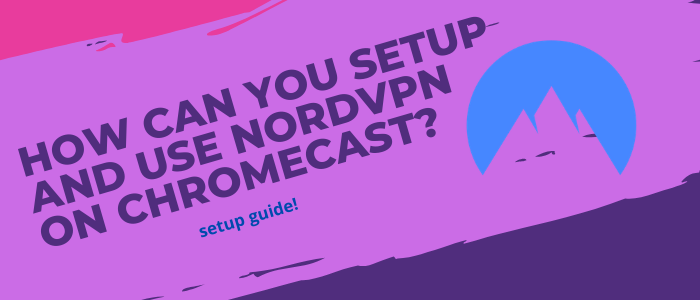Sí, puedes usar NordVPN en Chromecast. Para usar NordVPN en tu Chromecast, debes instalarlo en tu router físico o virtual, porque Chromecast, por desgracia, no permite a los usuarios instalar una VPN directamente en sí mismo.
Es increíble poseer un dispositivo Google Chromecast. Pero es triste cómo solo puedes transmitir contenido específico de la región en él. Apesta, ¿no? ¿Quién no querría hacer el máximo uso de Chromecast?
El famoso gadget tecnológico de Google, Chromecast, permite a los usuarios transmitir contenido a través de un cable HDMI en el televisor. Aunque es un dispositivo increíble de usar, Chromecast, al igual que la mayoría de los dispositivos de streaming, está plagado de restricciones geográficas.
Para eliminar este escenario de su vida útil y hacer que su experiencia de streaming valga la pena, debe usar una VPN. No sólo una VPN, sino la VPN más segura y confiable. Recomendamos encarecidamente NordVPN para esto.
Obtenga más información sobre NordVPN a través de nuestra revisión de NordVPN.
Cómo usar NordVPN con Chromecast
Para usar NordVPN en tu Chromecast, tendrás que configurarlo en un router virtual o físico. Chromecast no es compatible con ninguna VPN. Debido a esto, necesitas configurar una VPN en tu router para que puedas usarla en tu dispositivo Chromecast. La idea de esto puede sonar desafiante, pero valdrá la pena.
Cómo configurar NordVPN en Chromecast con un router físico:
Siga los pasos mencionados a continuación para configurar NordVPN en su router físico:
- Compruebe si su router es compatible con su NordVPN. Para ello, visite el sitio web de NordVPN.
- Una vez que haya terminado, regístrese en NordVPN y fíjelo en su router físico utilizando la guía de NordVPN aquí.
- Inicia la aplicación Chromecast y conéctate a tu router compatible con VPN.
- Por último, introduzca su contraseña y haga clic en ‘Establecer red’.
Cómo configurar NordVPN en Chromecast mediante un router virtual:
Los routers virtuales no se parecen en nada a los routers físicos. Existe un router virtual en su portátil y proporciona una conexión Wi-Fi virtual:
A continuación, te explicamos cómo configurar NordVPN en Chromecast con un router virtual.
Uso del ordenador:
- Compruebe si el equipo es compatible con un router virtual o no. Para ello, pulse ‘Windows + S’ para abrir la barra de búsqueda.
- Para mostrar el símbolo del sistema, escriba ‘cmd’ y haga clic con el botón derecho en la barra del símbolo del sistema. Pulse ‘Ejecutar como administrador’.
- Escriba el comando ‘netsh wlan show drivers’ y pulse intro.
- A continuación, si ve la línea ‘Red alojada compatible’, esto significa que las ventanas admiten un enrutador virtual. Sin embargo, si no es así, entonces usted tiene que actualizar los controladores de red o seguir los pasos mencionados a continuación:
- Abra la barra de búsqueda de Windows pulsando ‘Windows + S.’
- Escriba ‘cmd’ para el símbolo del sistema y haga clic con el botón derecho en la barra del símbolo del sistema. Después de eso, haga clic en ‘Ejecutar como administrador.’
- Ingrese el comando netsh wlan set hostednetwork mode=allow ssid=NETWORKNAME key=PASSWORD y reemplace la red y la contraseña.
- Aparecerá un mensaje de confirmación que muestra ‘se permite el modo de red alojada’. Después de esto, ingrese el comando ‘netsh wlan start hostednetwork’ y haga clic en intro.
- Aparecerá un mensaje que indica que se ha iniciado la red hospedada. Haz clic en “Abrir centro de redes y recursos compartidos” haciendo clic en la opción wi-fi en la esquina de la pantalla.
- Haga clic en ‘cambiar la configuración del adaptador.’ Vaya a la conexión VPN que creó haciendo clic con el botón derecho en ella y visite ‘propiedades’.
- Visita la pestaña “compartir” y marca la casilla situada junto a la opción , “permitiendo que otras redes se conecten a través de la conexión a Internet de tu dispositivo”. Después de hacerlo, seleccione la conexión que creó, justo debajo de ‘conexión de red doméstica’.
- Comienza a configurar la aplicación Chromecast. A continuación, selecciona el router virtual que creaste cuando llegues a ‘Conectar Chromecast a tu Wi-Fi’.
- Escriba la contraseña de su router virtual y, a continuación, elija ‘Seleccionar red.’
La configuración de una VPN en su router virtual ya está completa. Ahora puedes disfrutar de servicios de streaming ilimitados en tu Chromecast sin molestias. También puede utilizar NordVPN en Kodi si lo conecta a su router. Si la VPN desconecta o no funciona repetidamente, pruebe nuestros consejos de solución de problemas de NordVPN para resolver el problema.
Utilice NordVPN en los siguientes dispositivos:
Cómo cambiar la ubicación de tu Chromecast con NordVPN:
Para acceder al contenido restringido geográficamente desde todo el mundo, debe cambiar de su ubicación predeterminada al servidor de un país diferente. Para ello, debes abrir la aplicación NordVPN en tu Chromecast y seleccionar un servidor que pertenezca a otro país.
Por ejemplo, si desea acceder al contenido restringido geográficamente de Netflix mediante NordVPN,puede cambiar su servidor a cualquiera de los servidores de los Estados Unidos para acceder a él. Es así de fácil. NordVPN tiene los servidores más rápidos que una VPN podría ofrecer, según nuestras pruebas de velocidad NordVPN. También puede utilizar los servidores optimizados P2P de NordVPN para torrenting todo lo que desee.
Desbloquear servicios de streaming con NordVPN
Conclusión
NordVPN es uno de los mejores servicios VPN que prioriza su privacidad y seguridad. Utilizado con un dispositivo tan eficiente como Chromecast, puede ofrecer los mejores servicios mientras desbloquea contenido geo-restringido de todo el mundo para que pueda transmitir.
Si sigues dudando, puedes aprovechar la garantía de devolución de dinero de 30 días de NordVPN para probar todas sus características antes que todo lo demás. Pero si te hemos persuadido lo suficiente, entonces puedes dar el paso y comprar este servicio VPN. El plan de por vida de NordVPN no está disponible ahora, pero todavía ofrece planes y descuentos increíbles. Si no lo consideras una buena coincidencia, más adelante, siempre puedes pasar por el proceso de cancelación de suscripción de NordVPN.